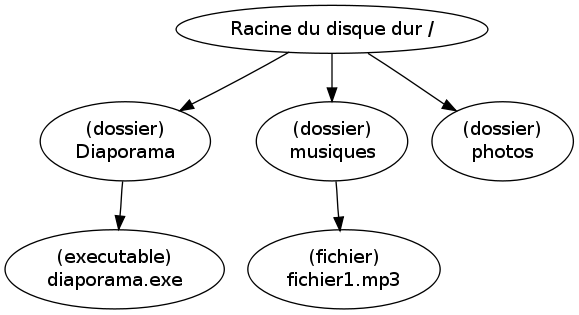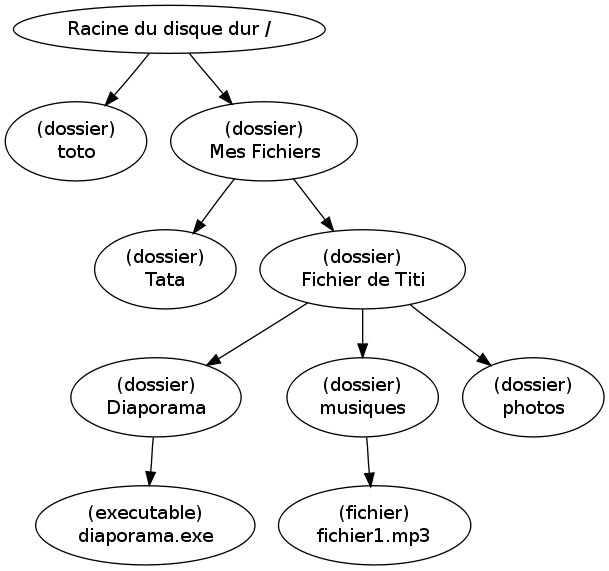Qu'est ce donc que ce logiciel ?
Ce logiciel est un moteur de diaporama.
Comment il fonctionne ?
Le logiciel Diaporama lit le fichier diapo.xml et en fonction du contenu de ce fichier affiche des photos.
Le Diaporama ajoute automatiquement une transition entre les photos, et lance automatiquement une piste son.
Pour être précis, lors du lancement une initialisation (à l'aide des libraires SDL) est faite, le résultat est l'ouverture d'une fenêtre.
Ensuite le fichier XML (diapo.xml ; le nom du fichier est - pour l'instant - obligatoirement diapo.xml) est lu à l'aide d'un
parseur XML écrit par Frank
.
Si l'initialisation de l'audio est effectuée correctement, alors le premier fichier audio défini depuis le fichier XML est lancé.
Ensuite les photos sont affichées pour une durée minimum spécifiée dans le fichier XML.
Où le télécharger ?
ici !
Comment savoir les nouveautés/améliorations/etc ?
ici !
Utilisation une fois lancé
Durant le Diaporama quelques touches clavier peuvent vous être utiles :
-
Echap
: Quitter le programme
-
Fleche droite
: Passer à l'image suivante
-
Fleche haut
: Revenir à la première image
-
Fleche gauche
: Passer à l'image précedente
-
Espace
: Faire pause
-
Touche 'f'
: Basculer entre le plein écran et le mode fenêtre (par prudence le programme s'éxecute toujours en mode fenêtre).
Remarque : à la demande du "client" de ce programme, lorsque l'on met en pause le diaporama, seules les transitions sont bloquées : la musique, elle, continue de jouer
Le fichier XML : comment on le modifie ?
La méthode la plus simple est avec un éditeur de texte (type notepad (Windows), gedit (Linux), ...)
La structure du XML est très simple et rien qu'avec les fichiers d'exemple livrés avec le programme, vous devriez comprendre par vous même.
Notions rapides en XML
Vous n'avez pas beaucoup de notions à connaître, sachez juste qu'une balise est consituée d'un mot clef "toto" et de chevron.
Une balise s'ouvre de cette manière :
<toto>
et doit être fermée de cette manière
</toto>
Deuxième point à savoir : lorsqu'une balise est ouverte elle doit toujours être fermée, l'ordre est important (ouvrir la balise 'a' , ouvrir la balise 'b' , fermer la balise 'b' , fermer la balise 'a')
Dernier point à savoir : des attributs peuvent être passés à une balise de cette manière :
<toto action="fait du velo">
Ici la balise toto reçoit un attribut
action
qui a pour valeur
fait du velo
Pour plus d'informations sur le langage XML voir
ici
Structure du fichier XML
Comment faire le fichier XML de zéro ?
Suivez le guide :-)
Remarque : les explications suivantes sont pour la version 1.0.2 du programme. Il est possible que les nouvelles versions n'utilisent pas exactement la même syntaxe. Le fichier d'exemple fourni avec le programme, lui, est bon. Les explications sont quand même valides.
L'entête
La première ligne est l'entête du fichier XML, n'y touchez pas !
Donc dans l'état actuel vous devriez avoir un fichier XML comme ceci:
<?xml version="1.0" encoding="utf-8"?>
La grande balise
Le fichier XML commence par la balise XML "DIAPO" vous devez donc terminer par celle ci.
Cette balise est la balise maîtresse, toutes les autres balises seront dans cette balise.
<?xml version="1.0" encoding="utf-8"?>
<DIAPO>
</DIAPO>
La balise audio
La balise audio vous permet de spécifier un fichier audio.
Elle fonctionne de cette manière :
<audio fic="unFichierDeMusiques.mp3"> </audio>
mais comme un informaticien est, de base, fainéant vous pouvez aussi l'écrire comme ceci
<audio fic="unFichierDeMusiques.mp3"
/>
Vous pouvez spécifier plusieurs fichiers de musique qui devront être joués durant le diaporama
pour faire ceci, vous devez spécifier autant de balises audio qu'il y a de fichiers.
<audio fic="numero1.mp3" />
<audio fic="numero2.mp3" />
etc
Dans cet exemple, le fichier
numero1.mp3
sera joué, lorsque le fichier sera fini le fichier
numero2.mp3
sera lancé, etc ...
Lorsque le dernier fichier est terminé la musique repart sur le premier fichier.
Les formats supportés sont entre autres :
Et peut-être d'autres, pour plus d'informations allez voir :
ici (Anglais)
La balise photo
Devinez quoi ! La balise photo vous permet de spécifier un fichier d'image
Note du rédacteur, étant donné que le but primaire de ce logiciel est de faire un diaporama, je vous conseille d'utiliser au moins 3 images ...
Donc elle fonctionne comme ceci :
<photo fic="fichier.jpg" delay="4000" />
A l'aide de l'attribut
fic
vous donnez le nom du fichier.
A l'aide de l'attribut
delay
vous donnez la durée minimale pour laquelle vous souhaitez que l'image reste à l'écran.
Cette durée est donnée en millisecondes, elle correspond à un temps minimum. En effet selon la machine qui fait tourner le programme il se peut que la durée de l'affichage soit supérieure à celle souhaitée.
De la même manière que pour la balise audio vous
pouvez
devez spécifier plusieurs fichiers :
<photo fic="image1.jpg" delay="6000" />
<photo fic="image2.jpg" delay="2000" />
<photo fic="image3.jpg" delay="4500" />
etc ...
Il faut savoir que lorsque le programme arrive sur la dernière image, il revient automatiquement sur la première en passant par un fondu vers le noir.
La transition entre les images n'est pas configurable, il s'agit d'un fondu qui dure environ 500 ms
Les formats d'image supportés sont :
- TGA
- BMP
- PNM
- XPN
- XCF
- PCX
- GIF
- JPG
- TIF
- LBM
- PNG
Et probablement d'autres allez voir :
ici (Anglais)
Une fois que l'on mélange tout
Cela donne un fichier XML comme ceci :
<?xml version="1.0" encoding="utf-8"?>
<DIAPO>
<audio fic="numero1.mp3" />
<audio fic="numero2.mp3" />
<photo fic="image1.jpg" delay="6000" />
<photo fic="image2.jpg" delay="2000" />
<photo fic="image3.jpg" delay="4500" />
</DIAPO>
Notez qu'il est possible de rajouter des tabulations pour rendre le fichier plus "beau", mais cela n'a aucune influence sur le fonctionnement du programme.
Comment acceder à des fichiers d'un autre dossier
Vous avez vos musiques dans un dossier nommé :
musiques
et vous souhaitez les mettre dans le diaporama
Pas de problème !
Faisons un dessin de votre disque dur :
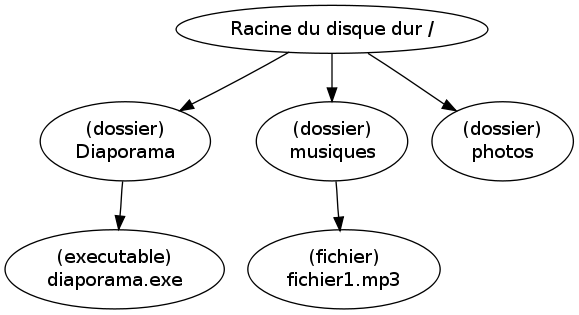
Pour acceder à votre musique vous partez de la racine du disque (/) vous allez dans le dossier musiques et vous ouvrez le fichier fichier1.mp3
En d'autres mots si vous êtes sous Windows, votre fichier de musique est ici :
C:\Musiques\fichier1.mp3
Comme j'ai décidé d'être pénible vous ne pouvez pas utiliser
c:\musiques\fichier1.mp3
pour acceder à votre fichier mais
/musiques/fichier1.mp3
Mais j'ai eu pitié de vous, voici un nouveau dessin.
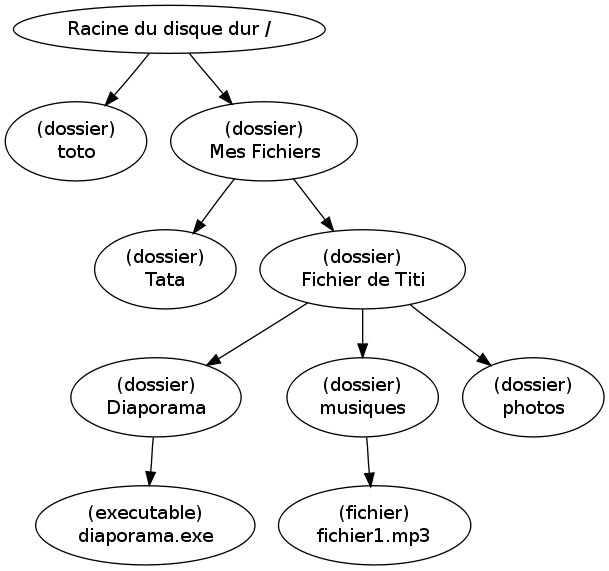
En d'autres mots sous Windows vos fichiers mp3 sont dans :
c:\Mes Fichiers\Fichier De Titi\musiques\
et le logiciel Diaporama.exe est dans :
c:\Mes Fichiers\Fichiers de Titi\diaporama\
Comme je viens de vous expliquer quelques lignes au dessus on peut écrire comme ceci :
/Mes Fichiers/Fichier de Titi/musiques/fichier1.mp3
Là où j'ai eu pitié de vous c'est que pour aller de Diaporama.exe à musiques c'est finalement pas si loin !
Alors de Diaporama.exe on remonte d'un niveau et on a accès à musiques puis à fichier1.mp3
On écrit donc comme ceci :
../musiques/fichier1.mp3
A l'aide j'ai tout casser !
Voici rapidement vos problèmes courants, et mes réponses
Regardez le contenu des fichiers sterr.txt et stdout.txt.
Essayez de résoudre le problème par vous même.
Repartez du fichier binaire pour Windows (si vous êtes sous Windows) il est fonctionnel
Vérifiez que vous avez bien toutes les librairies, que vos fichiers existent (le nom est correct).
Si vraiment vous avez besoin d'aide, contactez moi soit en passant par le site
http://aplu.fr.
soit par mail avec quelque chose de ce genre
os2mule
a-rond-bas de casse (ce symbole
@
)
gmail.com
A propos des licences
Le logiciel est un logiciel libre, il est écrit en utilisant la librairie SDL et un
parseur XML
.
Le logiciel est sous licence GPLv3 mais le parseur est lui sous licence
AFPL
Ne cherchant pas à faire de l'argent sur le logiciel, et n'ayant pas envie de passer des heures à comprendre les subtilités des différentes licences, il est probable qu'il y ait des incompatibilités entre la licence AFPL et GPL.
Dans ce cas merci de me prevenir.
Comptabilité
Le logiciel Diaporama fonctionne sous Windows (si vous ne savez pas le recompiler une version toute prête est disponible, cette version fonctionne sur Windows XP et Windows Seven (donc probablement sur Windows Vista)), et sous Linux (pour cet environnement vous devrez compiler le programme). Il fonctionne aussi probablement sur d'autres systèmes d'exploitation (Mac) il vous suffit de trouver les librairies SDL et de vous amuser avec le script configure et la commande make ;-)